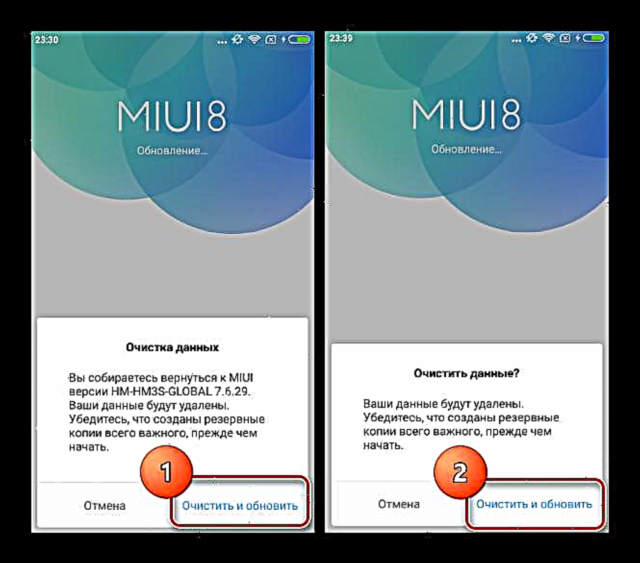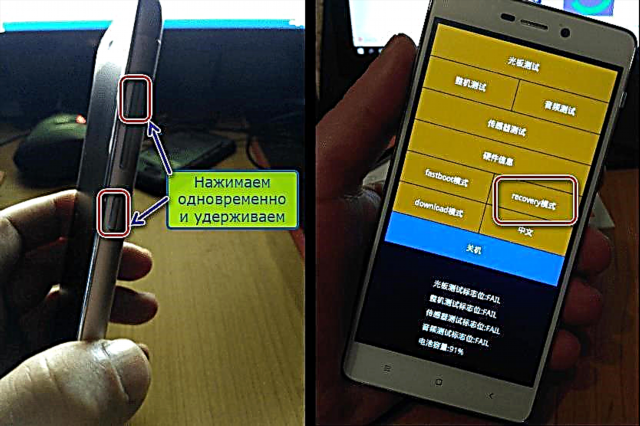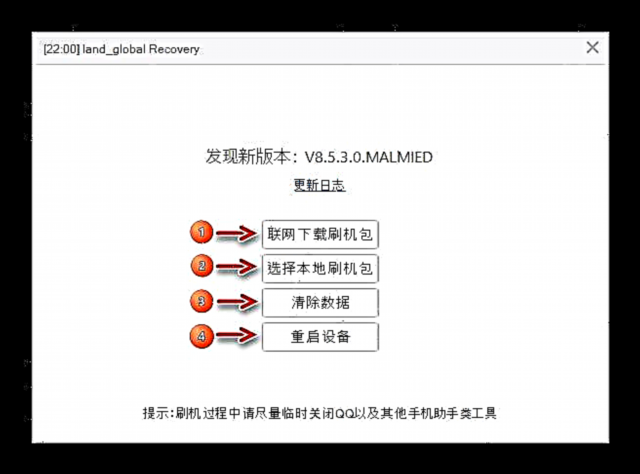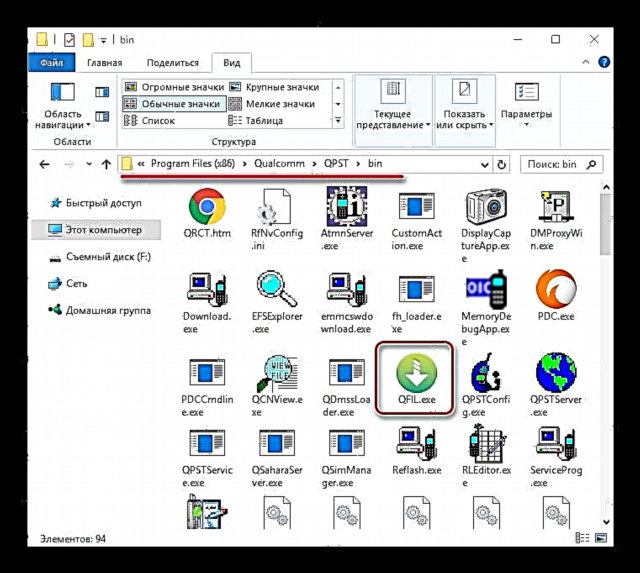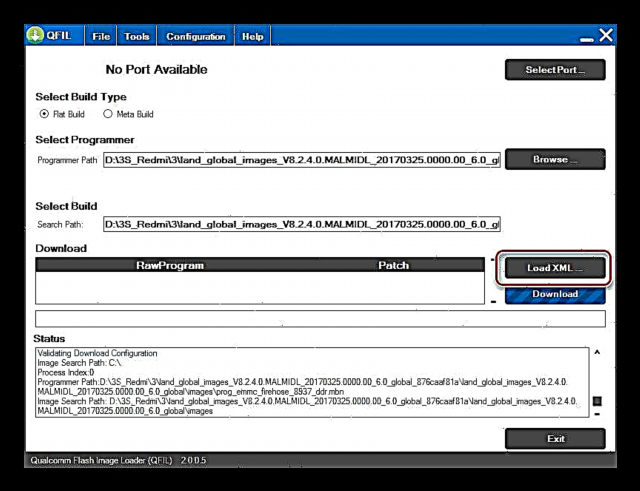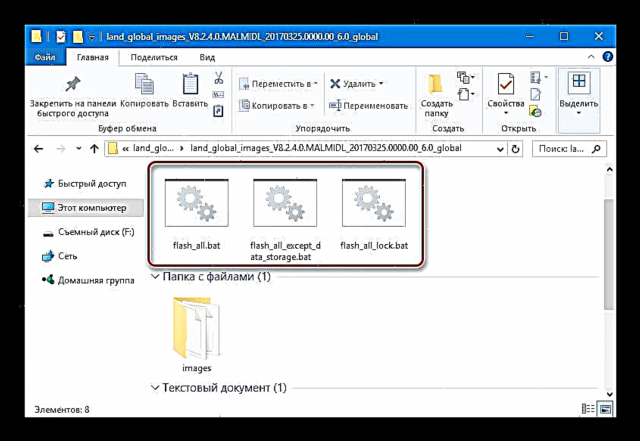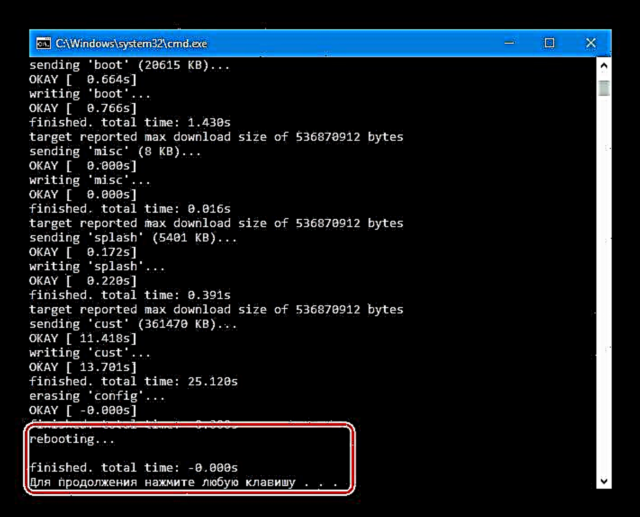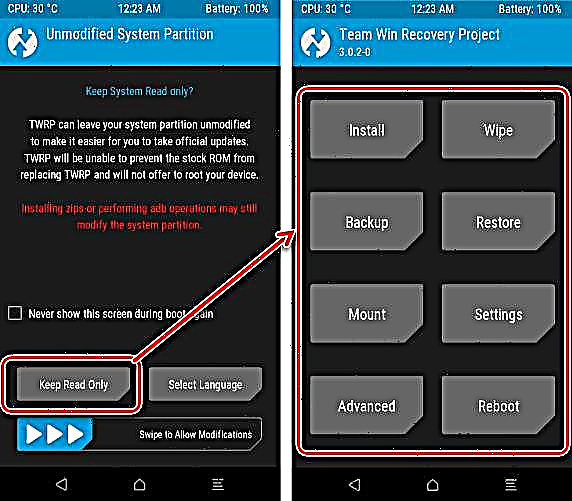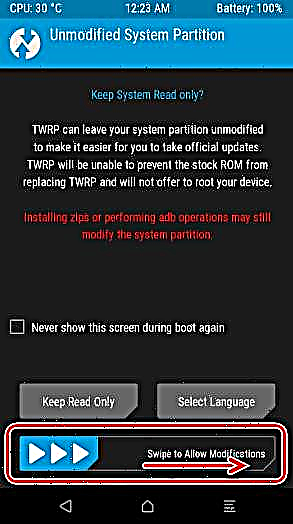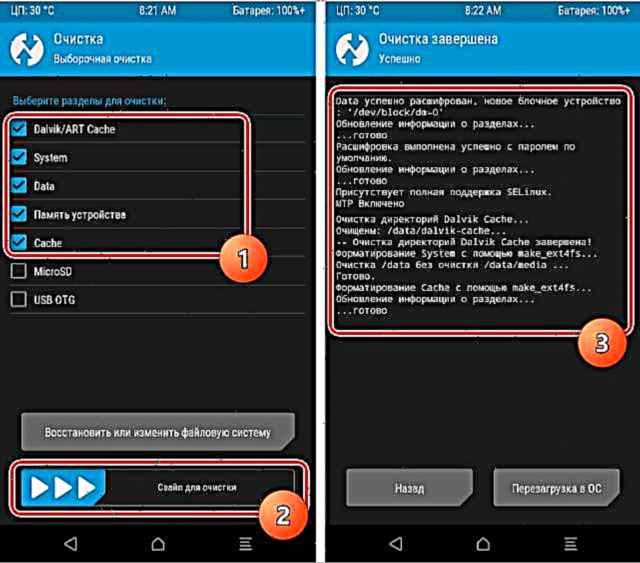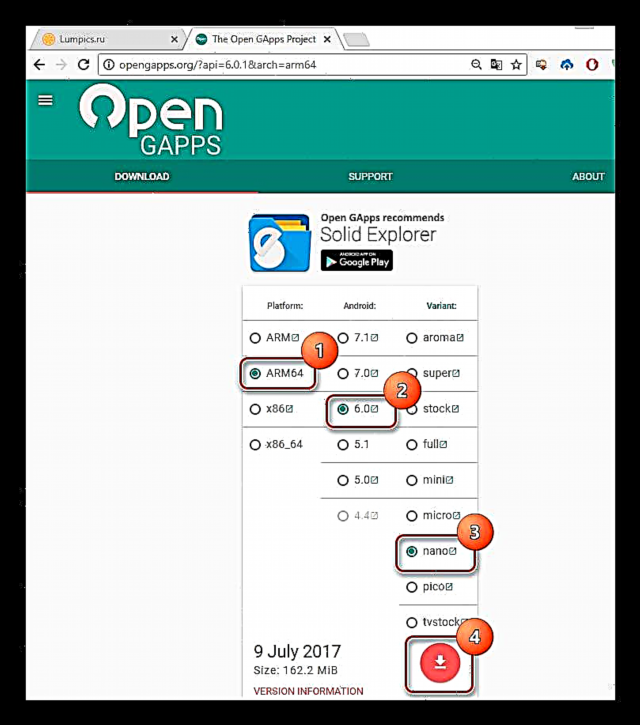የ “Xiaomi” በጣም ታዋቂ ምርቶች አንዱ firmware - ሬድሚ 3S ስማርትፎን በቀላሉ በማንኛውም መሣሪያ ባለቤት ሊከናወን ይችላል። የተለያዩ ኦፊሴላዊ MIUI firmware ን ወይም አካባቢያዊ መፍትሄን የተለያዩ ስሪቶችን ለመጫን በርካታ መንገዶች አሉ። በተጨማሪም ፣ በጣም ጥሩ ብጁ የሶስተኛ ወገን Android ግንባታ ይገኛሉ ፡፡
ምንም እንኳን የሶፍትዌሩ ጭነት ሂደት ለተጠቃሚው በጣም ቀላል ቢሆንም (የተረጋገጡትን መመሪያዎች ከተከተሉ) የሂደቱን አደጋ መገንዘብ እና የሚከተሉትን ከግምት ውስጥ ማስገባት አለብዎት።
ተጠቃሚው የተወሰኑ ስልቶችን ከስማርትፎን ጋር በተናጥል ይወስናል ፡፡ የጣቢያው አስተዳደር እና የጽሁፉ ደራሲ በተጠቃሚ እርምጃዎች ለሚከሰቱ አሉታዊ ውጤቶች ተጠያቂ አይደሉም!

የዝግጅት ዝግጅት ሂደቶች
Redmi 3S የጽኑ ትዕዛዝን ከመጀመርዎ በፊት በእንደዚህ ያሉ ጉዳዮች አጠቃላይ የዝግጅት ደረጃዎችን ማከናወን ያስፈልጋል ፡፡ ትክክለኛ ዝግጅት የቀዶ ጥገናውን ስኬት የሚወስን ሲሆን ሁልጊዜም የሂደቱን ለስላሳነት እንዲሁም የተፈለገውን ውጤት ለማግኘት ዋስትና ይሰጣል ፡፡
አስፈላጊ ውሂብዎን ምትኬ ያስቀምጡላቸው
በፋየርፎክስ ወቅት ውድቀቶች እና ችግሮች በሚከሰቱበት ጊዜ አስፈላጊ መረጃዎች እንዳይጠፉ ለመከላከል እንዲሁም የስልኩን የሶፍትዌር ክፍል ወደነበረበት የመመለስ እድልን ለማግኘት አስፈላጊው መረጃ እና / ወይም የስርዓቱ ሙሉ መጠባበቂያ ቅጂ ያስፈልጋል ፡፡ በስልኩ ሁኔታ እና በመጀመሪው ከተጫነው የሶፍትዌሩ ዓይነት / ዓይነት ላይ በመመርኮዝ ከዚህ በታች ባለው አገናኝ ውስጥ ከተዘረዘሩት የመጠባበቂያ ዘዴዎች አንዱን መምረጥ እና ተጓዳኝ መመሪያዎችን መከተል ያስፈልግዎታል ፡፡
ትምህርት - የ Android መሳሪያዎችን ከ firmware በፊት እንዴት መጠባበቅ እንደሚቻል
Redmi 3S ን ጨምሮ የሁሉም የዲያያomi ሞዴሎች ምትኬዎችን ለመፍጠር እጅግ በጣም ጥሩ መሳሪያ የ MI መለያ ተግባር ነው ፡፡ በደመና ማከማቻው ውስጥ ውሂብዎን ለማስቀመጥ በዚያው መንገድ ብቻ መሄድ ያስፈልግዎታል። "ቅንብሮች" - "የእኔ መለያ" - “ሚ ደመና”.

ከዚያ ወደ ክፍሉ ይሂዱ "ምትኬ መሣሪያ" እና ንጥል ይምረጡ "ምትኬ ይፍጠሩ".

በተጨማሪ አንብብ: - የ Mi መለያ ምዝገባ እና ስረዛ
ነጂዎች
በኮምፒተር ውስጥ የተጠቀሙባቸውን ፕሮግራሞች ለማስኬድ ማንኛውንም ስማርት ስልክ ከፒሲ ጋር ለማጣመር ተገቢውን ሾፌር መጫን አለብዎት ፡፡ ለ Redmi 3S በአንቀጹ ውስጥ ያሉትን መመሪያዎች ከተከተሉ ሂደት አስቸጋሪ አይሆንም:
ትምህርት ሾፌሮችን ለ Android firmware መጫን
እንደ ጠቃሚ ምክር ፣ ነጂዎችን ለ firmware ሲጭኑ ሶፍትዌሮችን ወደ መሣሪያው ማህደረ ትውስታ በሚያስተላልፉበት ጊዜ አስፈላጊ ወደሚሆኑት ስርዓቶች ላይ ለመጨመር ቀላሉ መንገድ የ “Xiaomi MiFlash” የባለቤትነት መተግበሪያን መትከል መሆኑን ልብ ይበሉ። በማንኛውም ሁኔታ ፕሮግራሙ ለሁሉም Redmi 3S ተጠቃሚ ማለት ይቻላል ጠቃሚ ነው ፣ እና ሁሉም አስፈላጊ አሽከርካሪዎች በኪሱ ውስጥ ካለው መተግበሪያ ጋር ይመጣሉ እና በራስ-ሰር ተጭነዋል ፡፡

Firmware ን ይምረጡ እና ያውርዱ
የቀይሚ 3 ኤስ ሶፍትዌርን ቀጥታ ማቀናበር ከመቀጠልዎ በፊት የአሰራር ሂደቱ የሚከናወንበትን የመጨረሻ ግብ መወሰን አስፈላጊ ነው ፡፡ ይህ ምናልባት ከአንድ ኦኤስ ስርዓተ ክወና ወደ ሌላ (ከእድገቱ ወደ መረጋጋት ወይም በተቃራኒው) በመለወጥ ፣ ሶፍትዌሮችን በንጽህና ለመጫን ፣ መሣሪያውን ወደነበረበት መመለስ ወይም ከሶስተኛ ወገን ገንቢዎች የብጁ መፍትሄ በመጫን ይህ ምናልባት የተጫነውን ኦፊሴላዊ ሚዩአይ የተጫነውን ማዘመን / ማዘመን ሊሆን ይችላል ፡፡

ለ MIUI ለ Redmi 3S ፣ ሁሉም ኦፊሴላዊ ሶፍትዌሮች እና አካባቢያዊ የተረጋጉ firmware ያሉ ሁሉም ፓኬጆች ከዚህ በታች ባለው አገናኝ ላይ በተገለጹት ዘዴዎች ማግኘት ይችላሉ ፡፡ እኛ አስፈላጊ የሆነውን የ MIUI ስሪት ለመፈለግ እና እንዲሁም ስርዓተ ክወናውን እንዴት እንደሚጭኑ በሚገልፀው መግለጫ ውስጥ የመጫን ሂደቱን አንመለስም።
በተጨማሪ ይመልከቱ: MIUI firmware ን ይምረጡ
ቡት ጫኝ ማስከፈት
ከዚህ በታች የተገለፀው አካባቢያዊ እና ብጁ መፍትሔዎች firmware ትግበራ የመሣሪያውን ጫኝ ለማስከፈት የመጀመሪያ አሰራርን ያካትታል። በኦፊሴላዊ ዘዴ ሂደቱን በትክክል ለመተግበር አስፈላጊው መመሪያ በአገናኝ ውስጥ ትምህርቱን በማጥናት ማግኘት ይቻላል-
ተጨማሪ ያንብቡ-የ Xiaomi መሣሪያን ማስከፈት መክፈት

ምንም እንኳን ከሶስተኛ ወገን ገንቢዎች የሶፍትዌር መፍትሔዎችን ለመጫን የታቀደ ባይሆንም ፣ የአስጀማሪ ጭነት ማስከፈት ሂደት በከፍተኛ ሁኔታ የሚመከር መሆኑ ልብ ሊባል ይገባል። ለወደፊቱ ከስልክ የሶፍትዌሩ አካል ችግሮች ጋር በተያያዘ ይህ የመልሶ ማግኛ ሂደቱን ሊያመቻች እና ሊያፋጥን ይችላል ፡፡
የጽኑ ትዕዛዝ
እንደ ግብ ላይ በመመስረት ፋይሎችን ወደ ማህደረ ትውስታ ክፍሎች ፣ እንዲሁም አስፈላጊው የሶፍትዌር መሳሪያዎች የማዛወር ዘዴው ይወሰናል ፡፡ ለ ‹Xiaomi Redmi 3S› የሚከተሉትን የሶፍትዌር መጫኛ ዘዴዎች ከቀላል እስከ ውስብስብ ቅደም ተከተል ተደርድረዋል ፡፡
ይፋዊ የ MIUI ስሪቶችን መጫን እና ማዘመን
በ Redmi 3S ውስጥ ጥቅም ላይ እንዲውል የታቀደው ኦፊሴላዊው የ Xiaomi ሶፍትዌር በአጠቃላይ በጥሩ ሁኔታ ደረጃ ተሰጥቶታል። በጥያቄ ውስጥ ላሉት ለአብዛኛዎቹ የመሣሪያው ተጠቃሚዎች ፣ ከ MIUI ኦፊሴላዊ ስሪቶች አንዱ በጣም ተመራጭ መፍትሔ ነው።

ዘዴ 1 የስርዓት ዝመና ትግበራ
ኦፊሴላዊ የ MIUI ስሪቶች አንዱን የሚያከናውን እያንዳንዱ ሬድሚ 3S ስልክ እጅግ በጣም ኃይለኛ መሳሪያ አለው ፣ ይህም የ OS ሥሪቱን እንዲያዘምኑ ፣ እንዲሁም firmware ን እንደገና እንዲጭኑ እና ኮምፒተርዎን ሳይጠቀሙ እንኳን ሳይቀር እንዲለውጡ የሚያስችልዎ ጥሩ ኃይለኛ መሳሪያ አለው።
የተጫነ የ MIUI ን ስሪት ማዘመን
ኦፊሴላዊውን MIUI ወደ የቅርብ ጊዜው ስሪት ለማዘመን ጥቂት ቀላል እርምጃዎችን መከተል ያስፈልግዎታል። ከመተግበርዎ በፊት መሳሪያውን በ Wi-Fi በኩል ከበይነመረቡ ጋር ማገናኘት እና ባትሪውን ቢያንስ 50% መሙላትዎን አይርሱ።
- በስማርትፎን ውስጥ ምናሌውን ይክፈቱ "ቅንብሮች", የንጥሎቹን ዝርዝር ወደ ታች በጣም ያሸብልሉ እና እቃውን ያግኙ "ስለ ስልክ"፣ በማያ ገጹ ታችኛው ክፍል ላይ ቀስት ያለው አንድ ክብ ንጥል የሚታየው በየትኛው ላይ መታ ያድርጉ ፣ በ የስርዓት ዝመና.
- ጠቅ ካደረጉ በኋላ የስርዓት ዝመና የትግበራ ማያ ገጽ አዲስ የስርዓቱን አዲስ ስሪት በራስ-ሰር ይከፍታል እና በራስ-ሰር ይፈልጋል። ዝመና ካለ የሚገኝ መልእክት ይታያል ፡፡ የለውጦቹን ዝርዝር ለማንበብ እና ጠቅ ለማድረግ ይቀራል "አድስ".
- የሶፍትዌሩ ጥቅል ማውረድ ይጀምራል ፣ እና ሲጨርስ ዝመናው መጫኑን ለመቀጠል ሀሳብ ይመጣል። የግፊት ቁልፍ ድጋሚ አስነሳ አዲስ የስርዓተ ክወናውን ስሪት የመጫን ሂደቱን ወዲያውኑ ለመጀመር።
መሣሪያው እንደገና ይነሳል እና የተቀረጸው ጽሑፍ ይታያል "MIUI እየተዘመነ ነው ፣ መሣሪያውን ዳግም አያስነሱ" በዚህ ስር የመሙላት ሂደት አመላካች አለ።

ፋይሎችን ወደ ክፍልፋዮች የመፃፍ ሂደት ሲጨርስ ሬድሚ 3S በራስ-ሰር ወደዘመነው MIUI ይነሳል።



እንደገና ጫን ፣ የኦፊሴላዊውን MIUI አይነት / አይነት ይለውጡ
የ “Xiaomi” መሣሪያ መደበኛ ማዘመኛ የተጫነ ስርዓተ ክወና ሥሪትን ማዘመን ብቻ ሳይሆን ወደ መሣሪያው ማህደረ ትውስታ በተዛወሩ የጥቅል ክፍሎች ላይ መጻፍንም ያስችላል። ከዚህ በታች ባለው ምሳሌ ድጋሜ መጫን ተጭኖ ብቻ ሳይሆን የ firmware አይነት ከዓለም አቀፍ ወደ ገንቢ ተለው isል።

የአሰራር ሂደቱን ለመተግበር በሚከተለው መንገድ እንሄዳለን ፡፡
- ጥቅሉን አሁን ባለው ስማርትፎን ውስጥ ካለው አገልግሎት በታች ከሚሆነው ኦፊሴላዊው የ MIUI ስሪት ያውርዱ እና ጥቅሉን በመሳሪያው ማህደረ ትውስታ ውስጥ ያስገቡ።
- መተግበሪያውን ይክፈቱ የስርዓት ዝመና እና በማያ ገጹ በላይኛው ቀኝ ጥግ ላይ ባሉት የሦስት ነጥቦች ምስል ላይ ጠቅ ያድርጉ ፡፡
- በሚከፈተው ምናሌ ውስጥ ይምረጡ "የጽኑ ትዕዛዝ ፋይል ይምረጡ". ከዚያ ቀደም ሲል ወደ ማህደረ ትውስታ ከተገለበፈው ሶፍትዌሩ ጋር ወደ ፓኬጁ የሚወስደውን መንገድ ለስርዓት እናመለክታለን ፋይሉን ምልክት ካደረጉ በኋላ ቁልፉን ይጫኑ ፡፡ እሺ በማያ ገጹ ታችኛው ክፍል ላይ ፡፡
- የስሪቱን ትክክለኛነት እና ከፋይሉ (1) ጋር የፋይሉ ትክክለኛነት እና ከዚያ በኋላ ረዘም ያለ የዲክሪፕት ሂደት ይጀምራል (2)።
- ከዓለም አቀፍ ስርዓተ ክወና ወደ ገንቢ ሲቀይሩ የተጠቃሚን ውሂብ የያዙ የማህደረ ትውስታ ክፍልፋዮችን ማጽዳት ያስፈልጋል። በፋይሉ መፍታት ሂደት መጨረሻ ላይ ስለእንደዚህ አይነት ፍላጎት የመልዕክት መምጣቱ ፋይሎችን በቀጥታ ወደ ክፍልፋዮች ለማስተላለፍ የስርዓቱ ዝግጁነት ያረጋግጣል ፡፡ ከመሳሪያው ውስጥ ሁሉም አስፈላጊ ፋይሎች መኖራቸውን ካረጋገጡ በኋላ ቁልፉን ይጫኑ ንፁህ እና አሻሽልከዚያ በኋላ ተመሳሳዩን ቁልፍ በመጫን የውሂብ መጥፋት ግንዛቤን እንደገና እናረጋግጣለን።
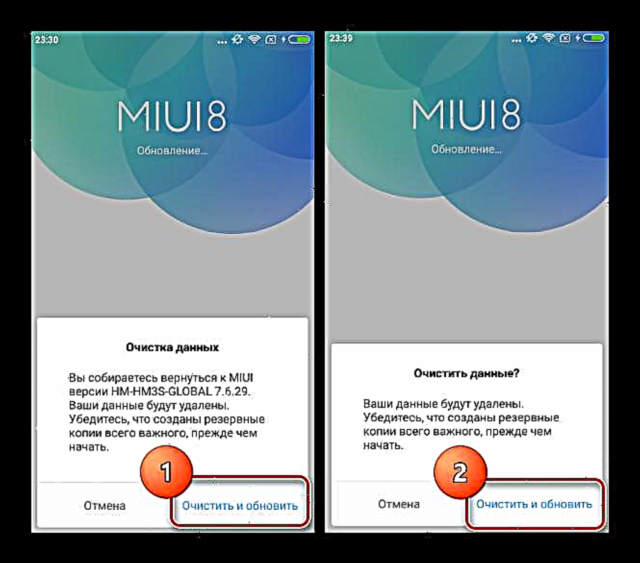
መሣሪያው እንደገና ይጀምራል እና የ MIUI ጽሑፍ መፃፍ ይጀምራል።
- ሂደቱ ሙሉ በሙሉ በራስ-ሰር ነው ፣ አያቋርጡት። ተፈላጊውን ጥቅል ከጫኑ እና ሬድሚ 3S ን ካወረዱ በኋላ የሚቀረው ሁሉ የመጀመሪያውን ማጠናቀሪያ ማከናወን ፣ አስፈላጊ ከሆነ ውሂቡን መመለስ እና ትክክለኛውን MIUI ስሪት መጠቀም ነው ፡፡





ዘዴ 2: Mi PC Suite
የ “Xiaomi” ብዙ ተግባሮችን ለማከናወን የታቀደ ለ ‹ዘመናዊ ስልክ› ደንበኞቻቸው ለስማርት ስልኩ ተጠቃሚዎች ይሰጣል - ሚሲ ፒሲ ፡፡ ፕሮግራሙን በመጠቀም ከግምት ውስጥ በማስገባት የ Redmi 3S ስርዓተ ክወና ማዘመን እና እንደገና መጫን ከሌሎች ነገሮች መካከል ይቻላል ፣ እና ይህ አማራጭ ኦፊሴላዊ ዘዴ ነው ፣ ይህም ማለት ሁልጊዜ ውጤታማ እና በአንፃራዊነት ደህንነቱ የተጠበቀ ነው ማለት ነው።

ባልታወቁ ምክንያቶች የቻይናው ደንበኛ Mi PC Suite ከአምሳያው ጋር ይሰራል ፡፡ ከኦፊሴላዊው ጣቢያው የወረዱ የእንግሊዝኛ ቋንቋ ስሪቶች አይሰሩም ፣ ከመጠቀምዎ በፊት መሣሪያው እንዲዘምን የሚጠይቁ ያለምንም ክፍያ ይከናወናል ፡፡

የተረጋገጠ Mi PC Suite ጭነት ጥቅሉን እዚህ ማውረድ ይችላሉ-
ለ ‹Xiaomi Redmi 3S› Mi PC Suite ያውርዱ
- Mi PC Suite ን ያውርዱ እና ይጫኑ። መጫኛውን ያሂዱ እና ቁልፉን ይጫኑ (1).
- መጫኑን ለማጠናቀቅ እየጠበቅን ነው።
- ከተጫነ በኋላ ፕሮግራሙ በራስ-ሰር ይጀምራል።
- በመቀጠል Mi PC Suite በዴስክቶፕ ላይ አዶውን በመጠቀም ሊጀመር ይችላል ፡፡
- መተግበሪያውን ካወረዱ በኋላ ሬድሚ 3S ን በፋብሪካ መልሶ ማግኛ ሁኔታ ውስጥ እናስቀምጣለን ፡፡ ይህንን ለማድረግ በጠፋ መሣሪያ ላይ ቁልፍን ያዝ ያድርጉ "ድምጽ +"ከዚያ ቁልፉን ይጫኑ "የተመጣጠነ ምግብ" እና ቁልፉን መጫን የሚያስፈልግበት ምናሌ እስኪታይ ድረስ ሁለቱን ቁልፎች ያዝ ያድርጉ "ማገገም".
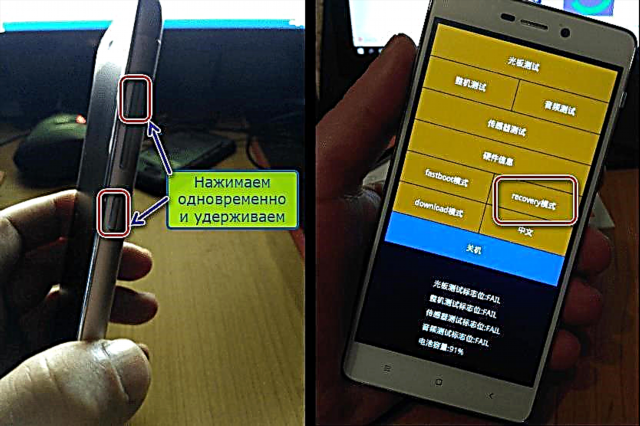
በዚህ ምክንያት መሣሪያው እንደገና ይነሳል እና የሚከተለው በማያ ገጹ ላይ ይታያል
- ሬድሚ 3S ን ከዩኤስቢ ወደብ ጋር እናገናኛለን ፡፡ ግንኙነቱን ካዘገዩ እና ለ 60 ሰከንዶች ያህል ካላጠናቀቁት ስማርትፎኑ በራስ-ሰር ወደ ሚዩኢይ እንደገና ይጀመራል ፡፡
- Mi PC PC Suite መሣሪያውን እና እንዲሁም በውስጡ የተጫነውን የስርዓቱን ስሪት ይወስናል።
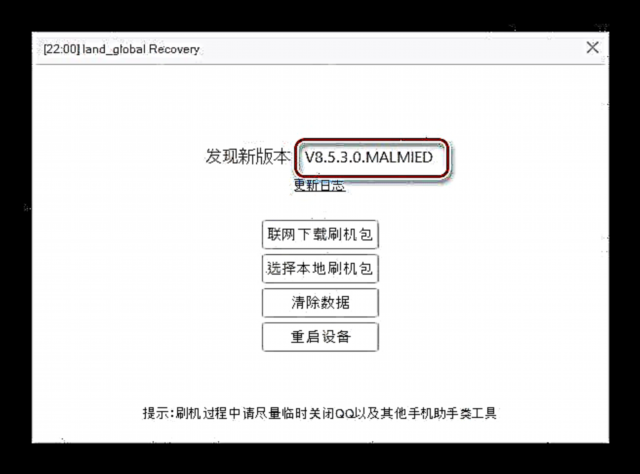
በመስኮቱ ውስጥ ያሉት የአዝራሮች ትርጉም እንደሚከተለው ነው
- (1) - ዝመናዎችን ከ ‹Xiaomi ›አገልጋዮች ማውረድ ፤
- (2) - በፒሲ ዲስክ ላይ ካለው ሶፍትዌር ጋር ፋይል ይምረጡ;
- (3) - በስማርትፎን ክፍሎች ውስጥ የተጠቃሚን ስረዛ (ከፋብሪካው አሠራር አሠራር ጋር እንደገና ለማስጀመር ተመሳሳይ) ፤
- (4) - ስልኩን እንደገና ያስጀምሩ ፡፡
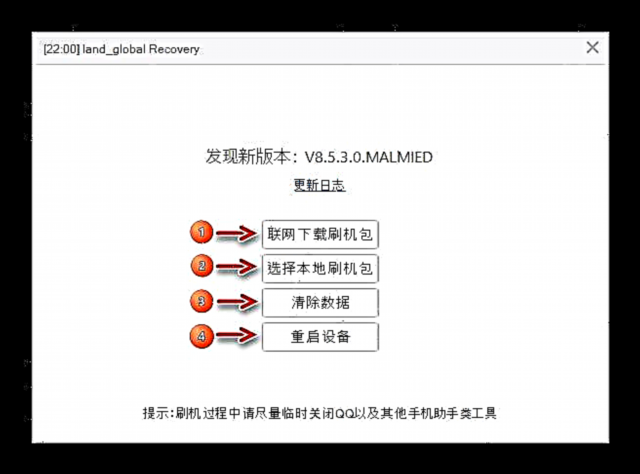
- የስርዓተ ክወናውን ሙሉ በሙሉ እንደገና መጫን ከፈለጉ የውሂብን ማፅዳት እናከናውናለን። ከላይ ባለው ቅጽበታዊ ገጽ እይታ ላይ በመስኮቱ ላይ ያለውን ቁልፍ (3) ከጫኑ በኋላ አንድ ጥያቄ ይመጣል ፡፡ የውሂብ ስረዛ ማረጋገጫ በግራ በኩል አንድ ቁልፍ ነው
- በፅዳት ሂደት ውስጥ በ Mi PC Suite መስኮት ውስጥ ምንም መረጃ አይታይም ፣ እና የመሙላት ሂደት አሞሌ በስማርትፎን ማያ ላይ ይከናወናል።
- በዲስክ ላይ ጥቅልን ለመምረጥ ቁልፉን ተጭነው ይያዙ እና በአሳሹ መስኮት ውስጥ ከሶፍትዌሩ ጋር ከዚህ በፊት ወደወረደው ፋይል የሚወስደውን መንገድ ያመላክቱና ከዚያ ቁልፉን ይጫኑ ፡፡ "ክፈት".
- ከዚህ በፊት ባለው ፕሮግራም ውስጥ በፕሮግራሙ ላይ የተጫነው ፋይል ማረጋገጫ ይጀምራል ፡፡ ሚሲ PC Suite የተሳሳተ ስሪትን እንዲጭኑ አይፈቅድልዎትም ፣ እንዲሁም አይነቱን ከረጋ MIUI ወደ ልማት ይለውጡ።
- ከተጣራ በኋላ በሚከፈተው መስኮት ላይ የሚገኘውን ()) አዝራሩን በመጫን የሶፍትዌሩን ጭነት አሠራር መጀመር ይችላሉ ፡፡
- የመገልገያው አሠራር በሚሠራበት ጊዜ በ Mi PC Suite ውስጥ ያለው የሂደት አሞሌ አልተጠናቀቀም ፣ ምንም እንኳን የአሰራር ሂደቱ የተከናወነ ቢሆንም የ Redmi 3S ማያ ገጽን በመመልከት ይህንን ማረጋገጥ ይችላሉ።
- የመጫን አሠራሩ ረጅም ነው ፣ ልክ እንደ የመጀመሪያው ማውረድ ፣ ይህም የ MIUI ጭነት ሲጠናቀቅ በራስ-ሰር ይጀምራል ፡፡ ታጋሽ መሆን አለብዎት እና በምንም ሁኔታ አያቋርጡት ፡፡




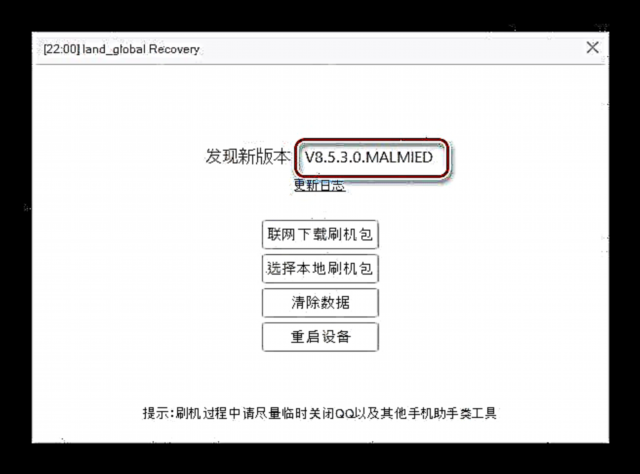





ዘዴ 3: MiFlash
የ “Xiaomi Redmi 3S” ን ብልጭጭጭጭጭጭጭጭጭጭጭጭጭጭጭጭጭጭጭጭጭጭጭጭጭጭጭጭጭጭጭጭጭጭጭጭጭጭጭጭጭጭጭጭጭጭጭጭጭጭ ይህ መፍትሔ የስርዓቱን ኦፊሴላዊውን ስሪት በንፅህና እንዲጭኑ ይፈቅድልዎታል ፣ እና ከሁሉም በላይ - በጥቂት ቀላል ደረጃዎች ውስጥ በሶፍትዌሩ ዕቅድ ውስጥ ተግባራዊ ያልሆኑ መሳሪያዎችን ወደነበሩበት እንዲመለሱ ያደርግዎታል።

በ Xiaomi መሣሪያዎች ውስጥ ሚኤክስፋይልን በመጠቀም ስርዓተ ክወናውን የመጫን ሂደት ከዚህ በታች ባለው ቁሳቁስ ውስጥ ተብራርቷል ፣ በዚህ ጽሑፍ ማዕቀፍ ውስጥ በጥያቄ ውስጥ ባለው የአምሳያው አንድ ባህሪ ላይ ብቻ እናተኩራለን ፡፡ በአጠቃላይ ፣ እኛ ከትምህርቱ መመሪያዎችን እንከተላለን እና ጥቅሉን ሲያወርዱ ከተመረጠው ዓይነት ኦፊሴላዊው MIUI ጋር መሣሪያውን እናገኛለን ፡፡

ተጨማሪ ያንብቡ-MiFlash ን በመጠቀም የ ‹Xiaomi› ን ስማርትፎን እንዴት እንደሚበራ
እና አሁን ሊከሰት ስለሚችል የመረበሽ ስሜት። የመደበኛ ስርዓተ ክወና ጭነት አሰራርን ለመተግበር መሳሪያውን በኤዲኤል (የአደጋ ጊዜ ማውረድ) ሁኔታ ማገናኘት አለብዎ ፡፡ በሚፈለገው ሁኔታ መሣሪያው በ ውስጥ ተወስኗል የመሣሪያ አስተዳዳሪ እንዴት "Qualcomm HS-USB Qdloader9008",

እና በ MiFlash ውስጥ እንዴት "ኮም XX"የት ኤክስኤክስ - የመሣሪያ ወደብ ቁጥር

Redmi 3S አምሳያ በተለይም በ “መጋጨት” ረገድ ለባለቤቱ በዚህ ጉዳይ ላይ አንዳንድ ችግሮች ሊኖሩት ይችላል ፡፡ ስማርትፎኑን ወደ ተፈለገው ሁኔታ ለማስተላለፍ መንገዶችን እንሞክራለን ፡፡
ዘዴ 1: መደበኛ
- ባጠፋው መሣሪያ ላይ ያዝ "ድምጽ +"እና ከዚያ ቁልፉ "የተመጣጠነ ምግብ" የሚከተለው ገጽ እስኪመጣ ድረስ
- በሚከፈተው ምናሌ ውስጥ ጠቅ ያድርጉ "አውርድ".
- የስልኩ ማያ ገጽ ባዶ መሆን አለበት - መሣሪያው በኤዲኤንኤል ሁኔታ ላይ ነው ፡፡


ዘዴ 2: Fastboot
የመደበኛ ዘዴው ካልተሳካ ፣ በብጁ መልሶ ማግኛ በመገኘቱ ወይም በሌሎች ምክንያቶች የተነሳ Redmi 3S ን በአደጋ ሁናቴ ትእዛዝ በመጠቀም ማስቀመጥ ይችላሉ።
- ጥቅሉን ያውርዱ በ ADB እና Fastboot ፣ ለምሳሌ እዚህ ያውርዱ ፡፡
- ስማርትፎኑን ወደ ሞድ ውስጥ እናስገባለን "Fastboot". ይህንን ለማድረግ በአንድ ጊዜ ድምጹን ወደታች ወደታች እና ከዚያ ማካተትAndroid ን የሚያድስ ጥንቸል ምስል በማያ ገጹ ላይ እስኪታይ ድረስ ይያዙት ፣ ከዚያ ጽሑፍ ይጻፍበት "Fastboot".
- መሣሪያውን ከዩኤስቢ ወደብ ጋር እናገናኘዋለን ፣ ከዚያ የትእዛዝ መስኮቱን እንጀምራለን ፡፡ ይህንን ለማድረግ ቁልፍ ሰሌዳውን በመጫን እና በመያዝ ቀይር፣ በማውጫው ውስጥ ባለ ነፃ ቦታ ላይ በቀኝ ጠቅ ያድርጉ ፡፡ የተግባር ተቆልቋይ ዝርዝር ይህንን ንጥል ይ theል “የትእዛዝ መስኮት ክፈት ». በግራ በግራ መዳፊት አዘራር ላይ ጠቅ እናደርጋለን ፡፡
- በትእዛዝ ማዘዣው ላይ የሚከተሉትን ይፃፉ
fastboot oem edlቁልፉን ተጫን "አስገባ".
- በዚህ ምክንያት ስልኩ የህይወት ምልክቶችን ማሳየቱን ያቆማል (ማያ ገጹ ባዶ ይሆናል ፣ ለሃርድዌር ቁልፎቹ አጫጭር ምላሽ አይሰጥም) ፣ ግን መሣሪያው ሁናቴ ላይ ነው "አውርድ" እና ከ MiFlash ጋር ለመስራት ዝግጁ ነው።




ዘዴ 3: የተዘጋ የእውቂያ ገመድ
በቀዳሚዎቹ ዘዴዎች ወደ ኤ.ዲ.ኤል ሁነታን መቀየር ካልቻሉ መሳሪያውን ከፒሲ ጋር ለማገናኘት የሚጠቅመውን የዩኤስቢ ገመድ አንዳንድ ጊዜያዊ “ማሻሻያ” የሚያመለክተው ወደሚከተለው ዘዴ መሄድ ይችላሉ ፡፡
ዘዴው ትክክለኛ እና ጥንቃቄ ይጠይቃል! በተጠቀሰው ጊዜ ተጠቃሚው በተከሰተበት ጊዜ ይህ በስማርትፎን እና / ወይም በዩኤስቢ ወደብ ላይ የሃርድዌር ጉዳት ሊያስከትል ይችላል!
የአሰራር ዘዴው ሬዲዮ 3 ፒን ወደ ተሰኪው መኖሪያ ቤት የተዘጋበትን ገመድ በመጠቀም ሬድሚ 3SS በአጭሩ ከዩኤስቢ ወደብ ጋር ማገናኘት ይጠይቃል ፡፡

- ጊዜያዊ ማጠፊያ እንሰራለን ፡፡ አንድ የተወሰነ ገመድ መውሰድ ይችላሉ ፣ ግን የአሉሚኒየም ፎይልን ለመጠቀም ተመራጭ ነው።

የወደፊቱን ጃምጥጥጥጥም በጠርዝ መልክ እናደርጋለን ፡፡
- በኬብል መሰኪያ ላይ ጃምperሩን እናለብሳለን ፣ በግራ በኩል ያለው ሁለተኛው ንጣፍ ፣ ከላስቲክ ፕላስቲክ የታችኛው ሲታይ ፣ ወደ ሰውነት ይዘጋል ፡፡
- ማይክሮ-ዩኤስቢ መሰኪያውን ከጠፋ መሣሪያ ጋር እናገናኛለን። ከዚያ በጥንቃቄ ኮምፒተርዎን ከጃምፕለር ወደ ኮምፒተርው የዩኤስቢ ወደብ ያገናኙ ፡፡

በተጨማሪም ፡፡ መሣሪያው በ “MI” በተበታተነ ማያ ገጽ ወይም በመነሻ ሂደት ጊዜ ላይ ከተሰቀለ በረጅሙ ቁልፍ በመጫን ሊጠፋ አይችልም ፡፡ "የተመጣጠነ ምግብ"፣ ከዚያ ገመዱን ከጃምperር ጋር ወደ ፒሲው ከማገናኘትዎ በፊት በስማርትፎኑ ላይ የኃይል ቁልፉን ይያዙ እና ይያዙ ፡፡ አዝራር "የተመጣጠነ ምግብ" የተስተካከለ ገመድ ወደ ዩኤስቢ ወደብ በማገናኘቱ የመሳሪያው ማያ ገጽ ባዶ እንደወጣ ይለቀቃል።
- ከ 5 - 10 ሰከንዶች እንጠብቃለን ፣ ኮምፒተርውን ከመደፊያው ከፒሲው የዩኤስቢ ወደብ ያስወግዱት ፣ መጫኛውን ያስወግዱት እና ገመዱን በቦታው ያስገቡ ፡፡
- ስማርትፎን በውርዱ ሁኔታ ውስጥ ነው ፡፡


በተጨማሪም ፡፡ ሁነታዎች ይውጡ "Fastboot", "ኢ.ኤል.ኤል", "መልሶ ማግኘት" በረጅም (10 ሰከንዶች ያህል) ቁልፍ ተጭኗል "የተመጣጠነ ምግብ". ይህ ካልሰራ በአንድ ጊዜ ሁሉንም የመሣሪያውን ሶስት የሃርድዌር ቁልፎችን በተመሳሳይ ጊዜ እንጨነቃለን ፦ "ድምጽ +", "ድምጽ-", ማካተት እና ስልኩ እስኪነሳ ድረስ ያዝዋቸው።
ዘዴ 4: QFIL
የ “Xiaomi Redmi 3S” ብልጭታ ለማስነሳት እንዲሁም “የጡትን” መሣሪያ ወደነበረበት ለመመለስ ሌላ ዕድል በ Qualcomm Flash Image Loader (QFIL) አገልግሎት ይሰጣል። ይህ መሣሪያ በጥያቄ ውስጥ ባለው የአምሳያው የሃርድዌር ፈጣሪ ፈጣሪ የተገነባው የ QPST ሶፍትዌር ጥቅል አካል ነው።

ዘዴው ለኤክስኤፍ.ኤስ. የፈጣን ማስጀመሪያን firmware መጠቀምን ያካትታል ፣ እንዲሁም መሣሪያው ከላይ ከተገለፁት ዘዴዎች አንዱን በመጠቀም ወደ edl ሁኔታ እንዲለወጥ ይፈልጋል ፡፡ ፕሮግራሙን ከአገናኙ ማውረድ ይችላሉ-
ለ Xiaomi Redmi 3S firmware QFIL ን ያውርዱ
- ከኦፊሴላዊው የ Xiaomi ድርጣቢያ ላይ የ “ፈጣን” መሣሪያን ያውርዱ እና በተለየ አቃፊ ውስጥ የሚፈጠረውን ጥቅል ይክፈቱ።ከ QFIL ጋር ሲሰሩ የማውጫውን ይዘቶች ያስፈልግዎታል "ምስሎች".
- የአጫጫን መመሪያዎችን በመከተል የ QPST ጥቅልን ይጫኑ ፡፡
- የሶፍትዌሩ ጥቅል ከተጫነ በኋላ

በመንገዱ ላይ የሚገኘውን ማህደር ይክፈቱ
C: የፕሮግራም ፋይሎች (x86) Qualcomm QPST binከዚያ በፋይሉ ላይ ሁለቴ ጠቅ ያድርጉ QFIL.exe.
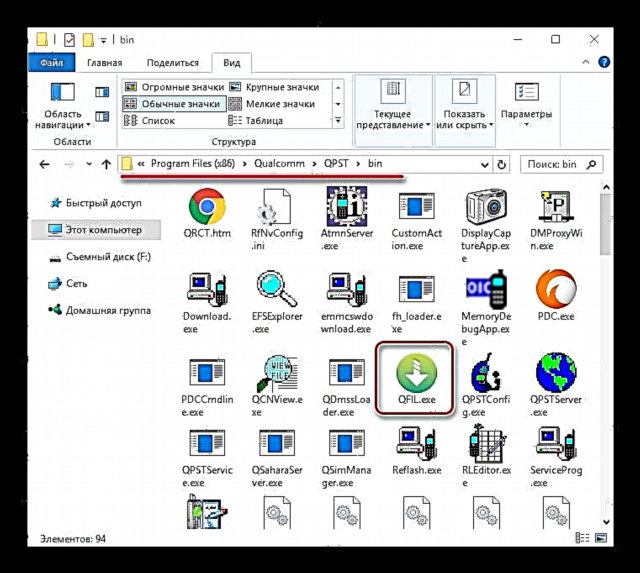
ወይም በምናሌው ውስጥ የ QFIL መተግበሪያን እናገኛለን ጀምር ዊንዶውስ (QPST ክፍል) እና ያሂዱት።
- ቀይር "የግንባታ ዓይነት ይምረጡ" አዘጋጅ "ጠፍጣፋ ግንባታ".
- በመስክ ውስጥ "ፕሮግራምመር ፓት" ልዩ ፋይል ማከል ያስፈልጋል prog_emmc_firehose_8937_ddr.mbn. ግፋ "አስስ"ከዚያ ፋይሉን በ Explorer መስኮት ውስጥ ይምረጡ እና “ክፈት” ቁልፍን ጠቅ ያድርጉ ፡፡
- ከቀዳሚው እርምጃ በኋላ ጠቅ ያድርጉ "LoadXML",
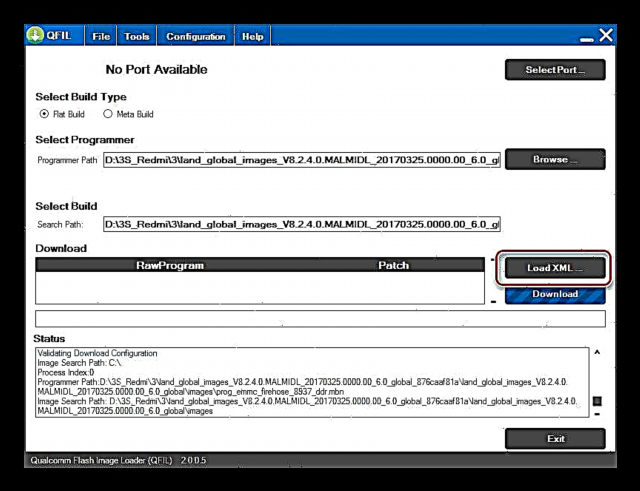
ይህም ፋይሎችን በአንድ ጊዜ እንዲያክሉ ያስችልዎታል
- rawprogram0.xml
- patch0.xml

- ቀደም ሲል ወደ ኤ.ዲ.ኤል ሞድ ፣ ፒሲ (PC) በተሸጋገረው ሬድሚ 3S ን እናገናኛለን ፡፡ ማረጋገጫው የመሣሪያው ፕሮግራም የተተረጎመው ትክክለኛ ትርጉም ነው የተቀረጸው "Qualcomm HS-USB QDLoader9008" በመስኮቱ አናት ላይ ፣ እንዲሁም ወደ ግልጽ ሰማያዊ ቀለም የተቀየረ አንድ ቁልፍ "አውርድ".
- እኛ ሁሉም መስኮች ከዚህ በላይ ባለው ቅጽበታዊ ገጽ እይታ እንደተሞሉ መኖራቸውን እናረጋግጣለን ፣ እና ፋይሎችን በመሣሪያው ማህደረ ትውስታ ክፍሎች ላይ ማስተላለፍን እንጀምራለን ፡፡ "አውርድ".
- ወደ ስማርትፎን ማህደረ ትውስታ ፋይሎችን የመፃፍ መሻሻል በሜዳው ውስጥ የተለያዩ መሰየሚያዎች ከማየት ጋር አብሮ ይመጣል "ሁኔታ".
- የ QFIL ማጎሳቆል 10 ደቂቃ ያህል ጊዜ ይወስዳል እና በመልእክቶች ይጠናቀቃል "ስኬት አውርድ", "ማውረድ ጨርስ" በመስክ ላይ "ሁኔታ".
- ፕሮግራሙን ይዝጉ ፣ ስልኩን ከዩኤስቢ ወደብ ያላቅቁ እና ቁልፎቹን በረጅም ቁልፍ በመጫን ይጀምሩ (10 ሰኮንዶች ያህል) ማካተት.
- በመጀመሪያ መሣሪያው ወደ ሞድ ይነሳል "መልሶ ማግኘት". ራስ-ሰር ዳግም ማስነሳት ከመጀመሩ ከ30-60 ሰከንዶች ብቻ ይጠብቁ (አርማው መታየቱ “MI”) ፣ ከዚያ በኋላ የተጫኑ ስርዓት አካላት ረዥም ማስነሳት ይነሳል።
- የሶፍትዌሩ መጫኛ ማጠናቀቁ የ MIUI የእንኳን ደህና መጡ ማያ ገጽ ገጽታ ሊቆጠር ይችላል።











ዘዴ 5: Fastboot
በ Fastmi 3S በኩል ስርዓተ ክዋኔውን ለመጫን ማንኛውንም የዊንዶውስ መገልገያዎችን መጫን አያስፈልግዎትም ፣ ስለሆነም ከላይ ከተዘረዘሩት ዘዴዎች ውስጥ ትግበራዎች ችግሮች ካሉ ዘዴው ተመራጭ ይመስላል ፡፡ በተጨማሪም መሣሪያው በፍጥነት ወደ ፈጣን ሁኔታ ውስጥ ማስነሳት ከቻለ Fastboot ብቸኛው ውጤታማ የማገገሚያ ዘዴ ሊሆን ይችላል።

ሶፍትዌሩን ከዚህ በታች በተዘረዘሩት መመሪያዎች መሠረት በ Redmi 3S ውስጥ ሶፍትዌሩን ለመጫን ከ “Xiaomi ድር ጣቢያ የወረደ ፈጣን ስውርዌር firmware ብቻ ያስፈልግዎታል።
- ጥቅሉን ከ OS ጋር ወደ የተለየ ማውጫ ያራግፉ ፡፡
- መሣሪያውን በሁኔታ ውስጥ ያድርጉት "Fastboot" እና ከፒሲው ጋር ያገናኙት።
- ጥቅሉን ከኦፕሬተሩ በማቅለል ምክንያት የተገኘውን ማውጫ በ ‹አሳሽ› ውስጥ እንከፍተዋለን (ንዑስ አቃፊ የያዘ አቃፊ ያስፈልጋል "ምስሎች") ፣ እና ከስክሪፕት ፋይሎች ውስጥ አንዱን ያሂዱ
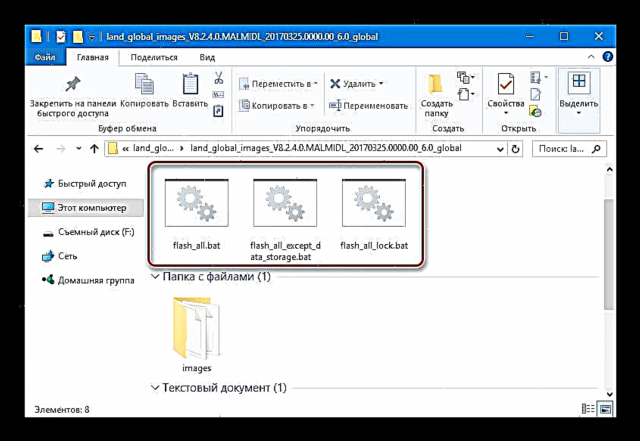
- Flash_all.bat (የቅድመ-ተጠቃሚ ስርዓቶች የተጠቃሚ ማፅዳት በመሣሪያ ክፍሎች ውስጥ የስርዓተ ክወና ፋይሎችን ማስተላለፍ);
- Flash_all_except_data_storage.bat (የተጠቃሚን ቁጠባ ከመጫን ጋር መጫን);
- Flash_all_lock.bat (የጽኑ መሣሪያውን ከመፃፉ በፊት የስልኩን ማህደረ ትውስታ ሙሉ በሙሉ ያጽዱ እና አጫጫን ጫንዎን ይቆልፉ)።
- ከ Redmi 3S ማህደረ ትውስታ ክፍልፋዮች ጋር እና አስፈላጊ ፋይሎች ወደ ሚያስተላልቸው ግንኙነቶች በራስ ሰር ይጀምራሉ ፡፡ ከአንዱ እስክሪፕቶች ከተከፈተ በኋላ በሚከፈተው የትእዛዝ መጠየቂያ መስኮት ውስጥ ምን እየሆነ እንዳለ የሚገልጹ የስርዓት ምላሽ መስመሮች ይታያሉ።
- ክዋኔዎች ሲጠናቀቁ የትእዛዝ መስመሩ ያሳያል "እንደገና በማስነሳት ላይ ..."፣ መሣሪያው በራስ-ሰር ወደ MIUI ዳግም ይነሳል።
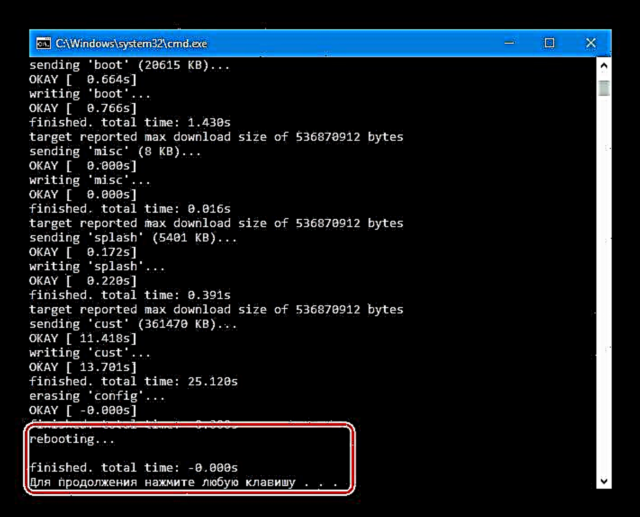
እንደ ሌሎቹ አጋጣሚዎች በመሳሪያው ውስጥ ስርዓተ ክወናውን ከጫኑ በኋላ የመጀመሪያው ጅምር ረጅም ጊዜ ይቆያል ፡፡



አካባቢያዊ የተረጋገጠ firmware
“MIUI Firmware ን መምረጥ” የሚለውን ጽሑፍ ያነበበ አንባቢ ምናልባት ለ ‹XIAOMI መሣሪያዎች› ስርዓተ ክወና ልዩነቶችን የሚያስለቅቁ ፣ ለሩሲያ ቋንቋ ተናጋሪዎች ተጠቃሚዎች የሚመች እና ተጨማሪ ገጽታዎች እና እርማቶች መልክ የተሰጡ በርካታ ቡድኖች መኖራቸውን ያውቃል ፡፡
ከዚህ በታች ያሉትን መመሪያዎች ተግባራዊ ከማድረግዎ በፊት የቡት ጫኙን እንዲከፍቱ በድጋሚ እናስታውስዎታለን! ይህ ካልሆነ ግን በማጥፋት ሂደት ውስጥ የማይተገበር ስልክ ማግኘቱ የተረጋገጠ ነው!
ስለ ሬድሚ 3S ፣ ለመሣሪያው ሚ solutionsይ.ሱ ፣ ከ Xiaomi.eu ፣ MiuiPro ፣ MultiROM እና ከመሣሪያው ተጠቃሚዎች በግል አሻሽለው ላሳዩት እጅግ በጣም ብዙ የጽኑዌር ምንጮች አሉ ፡፡ ማንኛውንም አካባቢያዊ የተጠናከረ firmware መምረጥ ይችላሉ - በ Redmi 3S ውስጥ እንደዚህ ያሉ መፍትሄዎችን የመትከል ዘዴ ምንም የተለየ አይደለም። ከዚህ በታች ያለው ምሳሌ ሚኢይ ሩሲያ ከሚገኘው የ MIUI ገንቢ ስብሰባ ይጠቀማል ፡፡ ከመፍትሔው ጥቅሞች መካከል የመነሻ መብቶች እና በተመሳሳይ ጊዜ በኦቲኤ በኩል የማዘመን እድሉ አለ ፡፡

ደረጃ 1 TWRP ን ጫን እና አዋቅር
በ Redmi 3S ላይ ሁሉም አካባቢያዊ መፍትሄዎች ተጭነው በብጁ የ TWRP መልሶ ማግኛ በኩል ተጭነዋል ፡፡ የተሻሻለው የመልሶ ማግኛ አካባቢ እራሱ በጥያቄ ውስጥ ባለው ስማርትፎን ውስጥ በፍጥነት ለመጫን ፣ እንዲሁም TWRP ን በትክክል ለማዋቀር በተወሰነ ደረጃ መደበኛ ያልሆነ መፍትሔን መጠቀም ያስፈልግዎታል - ልዩ የፒሲ ፍጆታ - TWRP የጭነት መሣሪያ።
የመልሶ ማግኛ ምስሉን ጨምሮ አስፈላጊውን የያዙ ፋይሎችን ከአገናኙ ውስጥ ማውረድ ይችላሉ-
ለ “Xiaomi Redmi 3S” የ TWRP ጫኝ መሣሪያን እና የመልሶ ማግኛ ምስልን ያውርዱ
- ከላይ ካለው አገናኝ ወደ ሌላ አቃፊ ያውርዱ እና ያውጡ። በዚህ ምክንያት የሚከተሉትን እናገኛለን
- በፋይሉ ላይ ሁለቴ ጠቅ ያድርጉ twrp-installer.bat ስክሪፕቱን ለማስኬድ።
- ስልኩን በሁኔታ ውስጥ እናስቀምጠዋለን "Fastboot" እና ከዩኤስቢ ጋር ያገናኙት እና ከዚያ መሳሪያውን ከወሰኑ በኋላ ወደ ቀጣዩ የሥራ ደረጃ ለመሄድ በቁልፍ ሰሌዳው ላይ ማንኛውንም ቁልፍ ይጫኑ ፡፡
- መሣሪያው ሞድ ላይ መሆኑን እናረጋግጣለን "Fastboot" እና ማንኛውንም ቁልፍ እንደገና ይጫኑ።
- የ TWRP ቀረፃ ሂደት ሁለት ሰከንዶች ብቻ ነው የሚወስደው ፣ እና ስኬታማው በትእዛዝ መስመሩ ላይ ባለው የምላሽ ጽሑፍ ላይ ተገል indicatedል- "ሂደት ተጠናቋል".
- በተሻሻለው የመልሶ ማግኛ አከባቢ ውስጥ መሣሪያውን በራስ-ሰር ዳግም ለማስጀመር ቁልፍ ሰሌዳው ላይ ማንኛውንም ቁልፍ ይጫኑ።





ለ “Xiaomi Redmi 3S” TWRP ን በማዋቀር ላይ
ለ “Xiaomi Redmi 3S” TWRP ን ለማዋቀር እንቀጥል ፡፡
የወደፊት ችግሮችን ለማስወገድ እነዚህን ነጥቦች በጥንቃቄ መከተሉ አስፈላጊ ነው ፡፡
- ለመጀመሪያ ጊዜ ካወረዱ በኋላ TWRP የስርዓት ክፍፍልን ለማሻሻል ፈቃድ ይጠይቃል ፡፡
- ሁለት አማራጮች ይቻላል-
- ክፍሉን ሳይቀየር ይተዉ (ይህ በኦፊሴላዊው ስርዓት ሶፍትዌሮች "በአየር ላይ" ዝማኔዎችን እንዲቀበሉ ያስችልዎታል)። የግፊት ቁልፍ "ንባብ ብቻ አቆይ" እና TWRP ን መጠቀም ለመቀጠል;
- የስርዓት ክፍልፋዩን ለመለወጥ ይስማማሉ (አካባቢያዊ እና ብጁ firmware ን ሲጠቀሙ ይህ ተመራጭ አማራጭ ነው)። በመስኩ ውስጥ ወደ ቀኝ ማንሸራተት እናደርጋለን "ለውጦችን ለመፍቀድ ያንሸራትቱ".
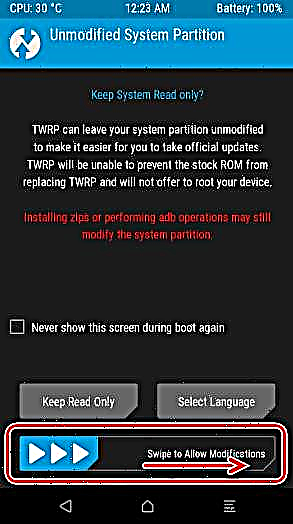
መመሪያ (አለበለዚያ ስማርት ስልኩ በቀጣይነት በ OS ጅማ ምልክት አርማ ላይ “ይንጠለጠላል”) ወደ ክፍሉ ይሂዱ "የላቀ"እና ከዚያ በብቅ ባዩ ገጽ ላይ ጠቅ ያድርጉ "DM- አረጋግጥን አሰናክል". በተዛማጅ መስኩ ላይ በቀኝ በኩል በማንሸራተት እርምጃውን እናረጋግጣለን "ለማሰናከል ያንሸራትቱ".
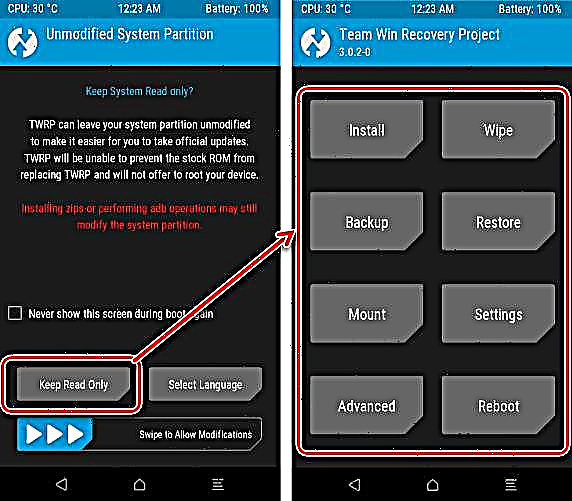

ከላይ ከተዘረዘሩ በኋላ ወደተጫነው OS እንደገና ማስጀመር ወይም የተሻሻለውን የ TWRP መልሶ ማግኛን መጠቀም መቀጠል ይችላሉ።
- ለአመቺነት ፣ በቀጣይ ሥራ ውስጥ የ TWRP በይነገጽ ቋንቋን ወደ ሩሲያኛ እንለውጣለን ፡፡ ይህንን ለማድረግ በመንገዱ ላይ ይሂዱ "ቅንብሮች" - በማያ ገጹ በላይኛው ቀኝ ጥግ ላይ በዓለም ምስል ላይ መታ ያድርጉ - ይምረጡ ሩሲያኛ በዝርዝሩ ውስጥ ጠቅ ያድርጉ እና ጠቅ ያድርጉ "ቋንቋ ያዘጋጁ" በማያ ገጹ ታችኛው ቀኝ ጥግ ላይ።
- በ Redmi 3S ላይ በተጫነው ወደ TWRP መልሶ ማግኛ የሃርድዌር ቁልፎችን በመጠቀም ይከናወናል "ድምጽ +" እና "የተመጣጠነ ምግብ"እቃው የተመረጠበት ምናሌ እስኪታይ ድረስ በሚጠፋው ስማርትፎን ላይ ይያዙ "ማገገም". በሚቀጥለው ማያ ላይ ብጁ መልሶ ማግኛ አከባቢን ወደ መጫኑን የሚወስደው ሰማያዊውን ቁልፍ ጠቅ ያድርጉ።



ደረጃ 2 አካባቢያዊ MIUI ን መትከል
ሬድሚ 3S ከተሻሻለው የ TWRP መልሶ ማግኛ ጋር ከተስተካከለ በኋላ ተጠቃሚው ብዙ የተለያዩ አይነቶችን እና አይነቶችን አይነቶች ለመጫን በርካታ አማራጮች አሏቸው። በተሻሻለው የመልሶ ማግኛ አከባቢ በኩል በጥያቄ ውስጥ ሶፍትዌርን በመሣሪያው ውስጥ የመጫን ሂደት ከአጠቃላይ የአሠራር ሂደት የተለየ አይደለም ፣ እዚህ በክፍለ-ጊዜው በዝርዝር ከተገለፁት ደረጃዎች ውስጥ: -
ተጨማሪ ያንብቡ በ TWRP በኩል የ Android መሣሪያ እንዴት እንደሚበራ
በዚህ ጽሑፍ ማዕቀፍ ውስጥ የምንኖረው ለ Redmi 3S ሞዴል አስፈላጊ በሆኑት ነጥቦች ብቻ ነው-
- ወደ TWRP እንገባና ክፋዩን እናጸዳለን ፡፡

ስርዓተ ክወናውን ከመጫንዎ በፊት ማጽዳት የሚያስፈልግባቸው የተወሰኑ ክፍሎች ዝርዝር በየትኛው ስብሰባ ላይ በመሣሪያው ውስጥ እንደተጫነ እና የትኛው እንደሚጫን የታቀደ ነው።
- የ MIUI ስሪትን ማሳደግ ፣ ዝቅ ማድረግ ፣ ማቆየት ፣ ግን ኦፊሴላዊ መፍትሔን ወደ አካባቢያዊ ወይም ወደ ተቃራኒው መለወጥ ፣ እንዲሁም ስብሰባውን ከአንድ ትእዛዝ ወደ ሌላ ሶፍትዌር መለወጥ ፣ ከኦ.ጂ.ጂ. እና ከማይክሮኤስኤስ በስተቀር ሁሉንም ክፍሎች ማጽዳት ያስፈልጋል ፣ ማለትም ፣ የ firmware ን በንጹህ ሁኔታ መጫን ያስፈልጋል ፡፡
- የሶፍትዌሩን ሥሪት በማሻሻል ፣ ስብሰባውን ከተመሳሳዩ የ MIUI የትርጉም ፕሮጄክት እየተጠቀሙ ሳሉ ዊቶች መሰረዝ ይችላሉ።
- የስርዓቱን ሥሪት ዝቅ በማድረግ ፣ ጉባኤውን ከአንድ ተመሳሳይ ትእዛዝ እየተጠቀሙ እያለ የውሂቡን ክፍል ማጽዳት አስፈላጊ ነው ፣ አለበለዚያ ሞደም ሊጎዳ ስለሚችል የግንኙነት እጥረት የመያዝ አደጋ አለ ፡፡ የተቀሩትን ክፍሎች ማያያዣዎች በተጠቃሚው ምርጫ / ፍላጎት ላይ ናቸው ፡፡
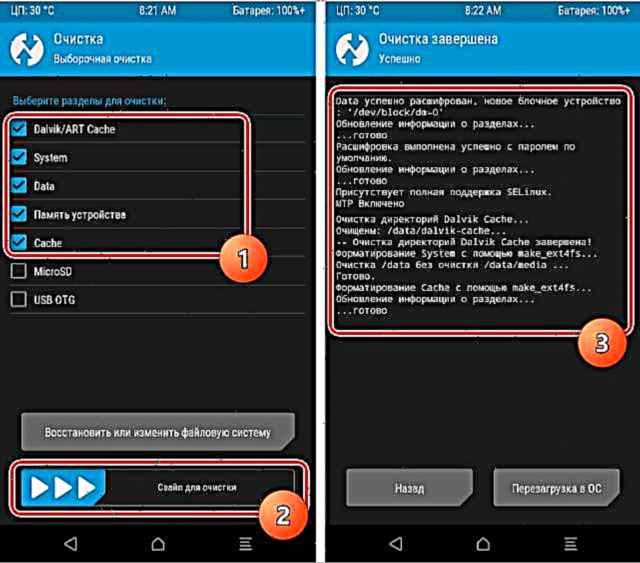
- ክፍሎቹን ካጸዱ በኋላ firmware ን ያውርዱ እና ጥቅሉን በስማርትፎን ውስጣዊው ማህደረ ትውስታ ውስጥ ወይም በማህደረ ትውስታ ካርድ ላይ ያኑሩ ፡፡ TWRP ን ለቀው ሳይወጡ ይህንን ማድረግ ይችላሉ።
- የዚፕ ጥቅሉን በምናሌ በኩል ይጫኑ "ጭነት".
- የአሰራር ሂደቱን ከጨረሰ በኋላ በልማት ቡድኖቹ በአንዱ ወደ ተሻሻለው እና ወደ ተሻሻለው የ MIUI ጉባ assembly ተመልሰናል ፡፡



ብጁ firmware
የ “MIUI” ፣ እንዲሁም የሙከራ አፍቃሪዎች የማይወዱ የ Xiaomi Redmi 3S ተጠቃሚዎች ፣ እንዲሁም የሙከራ አፍቃሪዎች ፣ በታዋቂ ቡድኖች ለተፈጠሩ ብጁ መፍትሄዎች ትኩረታቸውን እንዲሰጡ እና በጥያቄው ውስጥ ለተመለከተው ሞዴል ወደ ፖርት edርedል ፡፡

ለዕለታዊ አጠቃቀሙ በጣም አስደሳች እና በጣም ተስማሚ ሆነው ሊያገኙ የሚችሉት ከእነዚህ ውስጥ ወደቦች ብቅ እንዲሉ ከፍተኛ የቴክኒካዊ ዝርዝሮች እና የስማርትፎኑ ሚዛናዊ የሃርድዌር ክፍሎች ናቸው ፡፡
እንደ አንድ ምሳሌ ፣ በጣም የተረጋጋና ታዋቂ ከሆኑ መፍትሔዎች መካከል አንደኛው በ Android 6 ላይ በመመርኮዝ LineageOS 13 ን እንጭናለን ፡፡ የመጫኛ ዘዴው መግለጫ ለ Redmi 3S ማንኛውንም ሌሎች ብጁ የ Android ሽፋኖችን ለመትከል እንደ መመሪያ ሆኖ ሊያገለግል ይችላል።

ጥቅሉን ከዚህ በታች ካለው አገናኝ ማውረድ ይችላሉ-
ለ ‹Xiaomi Redmi 3S› LineageOS 13 ን ያውርዱ
ደረጃ 1 የተሻሻለ ማገገም
በማንኛውም የ Android ስማርትፎኖች ላይ ብጁ የመጫን ሥነ ሥርዓቱ የተሻሻሉ የመልሶ ማግኛ አከባቢዎችን መጠቀምን ያካትታል ፡፡ Redmi 3S ን በተመለከተ TWRP ያስፈልግዎታል። ለአከባቢው መፍትሄዎች ከዚህ በላይ የተገለፀውን ዘዴ በመጠቀም አከባቢን እንጭናለን ፡፡
ደረጃ 2 ብጁን መጫን
በ Redmi 3S ላይ የተሻሻለ Android ለማግኘት ፣ አካባቢያዊ MIUI ን ለመጫን ተመሳሳይ ዘዴ መጠቀም አለብዎት ፣ ማለትም ፣ የዚፕ ጥቅል በ TWRP በኩል ብልጭ ድርግም ያስፈልግዎታል ፡፡ አንዳንድ የውሳኔ ሃሳቦች-
- ከ MIUI ወደ የሶስተኛ ወገን ገንቢዎች ወደ መፍትሄ ከመቀየርዎ በፊት ከኦ.ጂ.ጂ. እና ማይክሮ ኤስዲዲ በስተቀር ሁሉንም ክፍሎች ማጽዳት እንገደዳለን ፣ አለበለዚያ ስርዓተ ክወና በሚጫንበት እና በሚተገበርበት ጊዜ ስህተቶች ሊኖሩ ይችላሉ።
- የጉግል አገልግሎቶችን ለመጠቀም ለማቀድ ካቀዱ የ “ጂፒፕ” ጥቅል (ኦፕሬቲንግ) ጣቢያ ኦፊሴላዊ ጣቢያ ከ OpenGapps ፕሮጄክት በፊት ወደ መሣሪያው ማህደረ ትውስታ ማውረድ እና መቅዳት አለብዎ ፡፡
ለብጁ firmware Xiaomi Redmi 3S ጋ Gaዎችን ያውርዱ
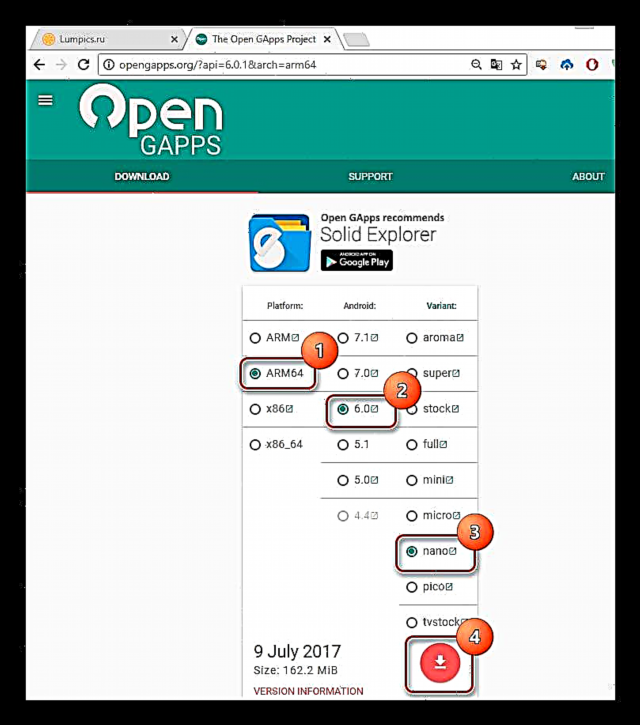
ለመጫን የታቀዱት አካላት ብጁ መሠረት ከሆነ የ Android ስሪት ጋር መዛመድ አለባቸው። በ LineageOS 13 ረገድ Android 6.0 ነው። በተጨማሪም ፣ ጋፕስ ለ Redmi 3S በወረቀቱ ገጽ ላይ ሲያወርዱ የመሣሪያ ስርዓቱን መለየት አለብዎት "ARM64". የጥቅል ጥንቅር ምርጫ በተጠቃሚው ምርጫ ነው።
- የዚፕ ፋይሎችን ከወረዱ በኋላ በመሳሪያው ውስጣዊ ማህደረ ትውስታ ውስጥ ወይም በማህደረ ትውስታ ካርድ ላይ ካስቀመጥን በኋላ ወደ TWRP እንጫነና መደበኛ የመጫኛ ሂደቱን እናከናውናለን ፡፡ እዚህ እንደተገለፀው ማሸግ ይችላሉ (ገጽ 12) ፡፡
- ፓኬጆችን መጫኑን ከጨረስን በኋላ ሙሉ በሙሉ ወደ ተለየ የ Android ስሪት ወደ ሚያለው ስሪት MIUI ን እንጀምራለን።



ማጠቃለያ
ከላይ ከተገለጹት ዘዴዎች ውስጥ አንዱን በመጠቀም ፣ በ Xiaomi Redmi 3S ውስጥ የስርዓት ሶፍትዌርን ለመትከል የሚያስችልዎ ፣ በተጠቃሚው የተቀመጠ ማንኛውንም ግቦች ማሳካት ይችላሉ ፡፡ ምናልባትም በጣም አስፈላጊው ነጥብ የተግባሮች ትክክለኛ ፍቺ እና መመሪያዎችን በጥብቅ መከተል ነው ፡፡ በዚህ ሁኔታ ፣ በሚታሰብበት ሞዴል ውስጥ የማንኛውም ዓይነት እና ስሪት ኦፕሬቲንግ ሲስተም መጫኑ ፈጣን እና ቀላል ነው ፣ የተገኘው ውጤት የመሣሪያውን ባለቤት እንከን የለሽ በሆነ አፈፃፀም ያስደስተዋል።